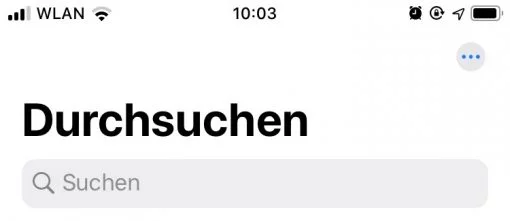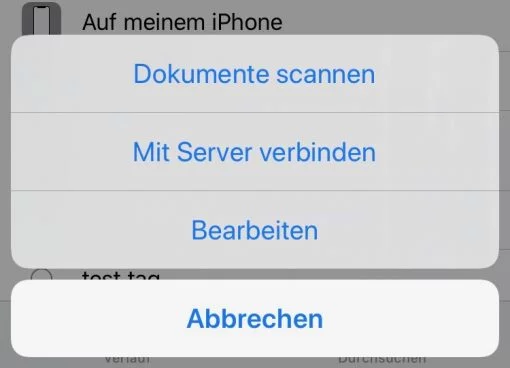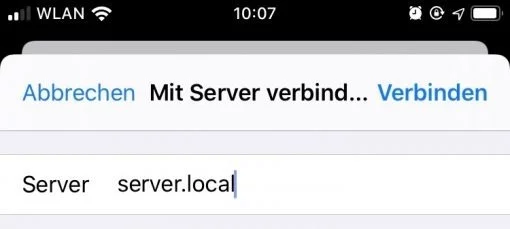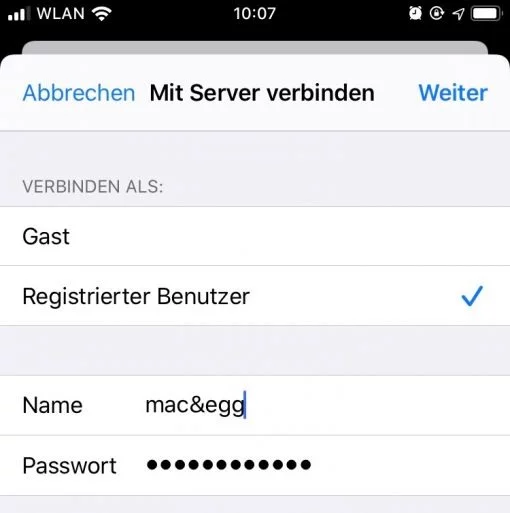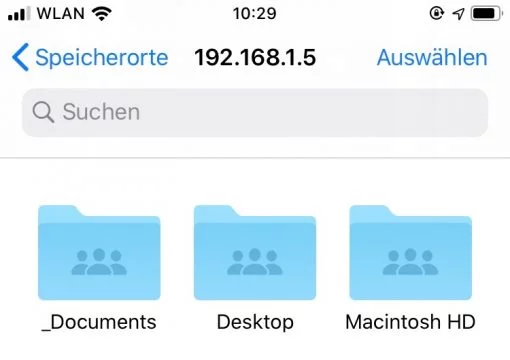iOS 13 bringt ein lange gewünschtes Feature: Ihr könnt mit dem iPhone oder iPad auf einen smb Server zugreifen – direkt aus der Dateien App heraus.
Und genau dort starten wir auch: öffnet einfach die App Dateien auf Eurem Gerät und tappt dann oben rechts auf die drei Punkte.
Dann wählt die Ihr Option “Mit Server verbinden”.
Anschließend gebt Ihr die Netzwerkadresse Eures Shares ein. Das kann beispielsweise sein
- iMac.local
- 192.168.1.5
Das smb:// ergänzt der Einstellungsdialog automatisch. Anschließend noch Name und Passwort, mit dem Ihr Euch auf dem Rechner anmeldet wollt.
Uns schon sollten Eure freigegebenen Ordner auf dem iPhone oder iPad aufgelistet sein!
Wir raten aktuell ab SMB Sharing unter iOS 13 zu benutzen
Was? Erst die Anleitung und dann das Abraten? Wieso das? Weil wir die Funktion ein bißchen ausprobiert haben und feststellen mussten, dass sie weit davon entfernt ist ausgereift zu sein. Weiter als zur ersten Ebene mit Ordnern (also die enthaltenen Dateien) sind wir nur einmal gekommen, und das setzte schon mehrere Neustarts des iPhones voraus.
Zudem schlimmer: sobald sich die Dateien App auf dem Mojave Rechner mit den Dateifreigaben anmeldete, sich dann aber aufhängte brach das ganze Dateisharing zusammen. Wir waren also nur am Rechner Neustarten. Man kann sogar live zusehen: Mit zwei anderen Macs durch die Verzeichnisse des Server Macs gesurft, dann mit dem iPhone angemeldet: Puff. Fazit also: die Funktion wird wahrscheinlich in zwei drei Versionen sauber laufen, aktuell solltet Ihr aber der Versuchung widerstehen sie in einem Netzwerk zu benutzen wo ein anderer Mac das Gegenstück ist. Dessen SMB-Implementation ist eh nicht die stabilste und der Zugriff vom iPhone oder iPad gibt ihr den Rest. Hoffen wir mal, dass es mit Catalina deutlich besser wird.